כיצד לשמור הודעות שמע באינסטגרם באייפון או אנדרואיד
מדיה חברתית / / August 04, 2021
פרסומות
תמיד קורה שלאנשים קל יותר לגלוש באינטרנט אך קשה להוריד תכנים. לדוגמא, אין דרך ברירת מחדל הורד הודעות שמע אתה מקבל באינסטגרם. עם זאת, חמושים בטכנולוגיה ובסמארטפונים שלנו אנו יכולים לתפוס הודעות שמע מאינסטגרם. במדריך זה אני אראה לכם כיצד לעשות זאת בכל מכשיר אנדרואיד ובאייפון או אייפד.
עבור משתמשים רבים, הודעות שנשלחות באמצעות קול עשויות להיות חשובות מסיבות אישיות. לכן, על ידי הורדת ההודעות ניתן לשמור אותן לשימוש עתידי. מצד שני, חלקם עשויים לדרוש להוריד הודעת שמע לצרכים משפטיים. כיום יש הרבה אפליקציות של צד שלישי שיכולות להוריד תוכן מהאינטרנט. אבל במקום לסמוך על כל אפליקציה, אתה יכול פשוט להשתמש בסמארטפון שלך כדי להוריד את הודעות האודיו של Instagram. בואו לבדוק כיצד.

שמור הודעות שמע של אינסטגרם באייפון
ראשית, בואו נראה אם יש לכם אייפון כיצד להשתמש בו לטובתכם כדי לתפוס הודעת שמע מהאינטרנט. נשתמש באפליקציית הקלטת המסך המוגדרת כברירת מחדל של ה- iPhone כדי ללכוד את הודעת השמע מאינסטגרם.
פרסומות
להלן השלבים.
- החלק למעלה מלמטה במסך הבית של האייפון כדי לעבור למרכז הבקרה (למכשירי אייפון עם כפתור הבית)
- לאייפון ללא כפתור בית, החלק למטה מהחלק העליון של המסך.
- שם חפש את כפתור האפליקציה שהדגשתי בצילום המסך למטה. זוהי אפליקציית שיא המסך.
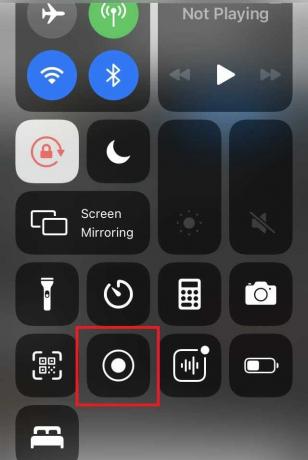
- הקש על הלחצן כדי להתחיל בהקלטה
- עכשיו פתח את Instagram ועבור לחלק ההודעות
- פתח את ההודעה המכילה את האודיו שברצונך להוריד
- השמיע את המסר הזה
- תן לאודיו להתנגן לחלוטין וודא שאתה נמצא בחדר שקט והישאר שקט בעצמך כדי להימנע מהקלטת רעש תועה.
- לאחר שתסיים, החלק למעלה מהחלק התחתון של המסך כדי לגשת למרכז הבקרה.
- הקש על כפתור ההקלטה כדי לעצור את ההקלטה.
כעת גש לקובץ הקלטת המסך באפליקציית התמונות של ה- iPhone. חתוך את הווידאו כדי לשמור רק על החלק בו מופעלת הודעת השמע. זו הדרך החינמית והקלה להוריד הודעות שמע מאינסטגרם.
הורד הודעות שמע במכשירי Android
משתמשי אנדרואיד יכולים לנהוג באותה דרך כמו משתמשי אייפון להוריד הודעות שמע באינסטגרם באמצעות אפליקציית הקלטת המסך. רוב מכשירי ה- Android המודרניים מגיעים עם כלי הקלטת מסך. מכשיר האנדרואיד שלי הוא יותר משנתיים אך עדיין יש לו כפתור הקלטה במגש הקיצור הנפתח.
- אם יש לך טלפון אנדרואיד, החלק למטה מלמעלה
- נווט בתוך אפליקציות ושירותי הקיצור שאתה רואה.
- אתה אמור לראות אפשרות שאומרת מקליט מסך.
- בדוק את צילום המסך של מכשיר האנדרואיד שלי המופיע למטה כדי לדעת היכן בדיוק לחפש.
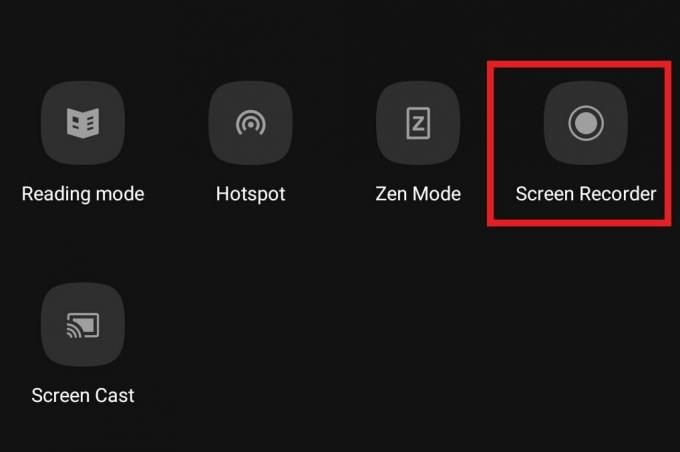
- פשוט הקש על כפתור זה כדי להתחיל את ההקלטה.
- ואז עבור להודעות אינסטגרם.
- פתח את שרשור הצ'אט שמורכב מהודעת השמע שברצונך להוריד.
- הפעל את הודעת השמע והמתן בזמן שמקליט המסך עובד.
לאחר שהודעת השמע תסתיים, המתן לשנייה ואז הפסק את ההקלטה על ידי הקשה על כפתור מקליט המסך. כעת גש להקלטה שלך מהאפליקציה גלריה או קבצים.
כמו שעשינו בעבר, אתה יכול לערוך את צילומי הקלטת המסך, רק לקצץ ולשמור על החלק של הודעת השמע.
מה אם למכשיר האנדרואיד שלך אין אפליקציית מקליט מסך
אם למכשיר שלך אין אפליקציית הקלטת מסך המוגדרת כברירת מחדל, תוכל להשתמש באפליקציות הקלטת מסך של צד שלישי. יש הרבה אפליקציות בחנות Play.
פרסומות
וודא שהאפליקציה שאתה עומד להוריד ולהשתמש היא חוקית ובעצם עובדת. בדוק את הביקורות האמיתיות של האפליקציה. חוץ מזה, תמיד הקפידו על חנות Google Play להורדת אפליקציות למען בטיחות המכשיר שלכם.
לכן, אלו הן כמה מהדרכים הקלות ביותר להורדת הודעות שמע מאינסטגרם במכשירי האייפון והאנדרואיד. אני מקווה שהמדריך היה מועיל.
המדריכים הבאים,
פרסומות
- הודעות אינסטגרם לא מוצגות: כיצד לתקן
- כיצד להפסיק התקרבות אוטומטית לתמונות באינסטגרם
- כיצד למחוק את כל תמונות האינסטגרם שלך
סווייאם הוא בלוגר טק מקצועי בעל תואר שני ביישומי מחשב ובעל ניסיון בפיתוח אנדרואיד. הוא מעריץ נלהב של מערכת ההפעלה אנדרואיד סטוק. מלבד בלוגים טכניים, הוא אוהב גיימינג, לנסוע ולנגן / ללמד גיטרה.



